Phương pháp 1: Cải thiện hiệu suất SSD bằng cách cập nhật hệ thống
Microsoft đã phát hành Windows 11 KB5007262 vào cuối năm 2021 và nó được cho là sẽ giải quyết các vấn đề về SSD mà nhiều người dùng gặp phải sau khi nâng cấp hệ điều hành. Bạn nên kiểm tra lịch sử Windows Update của mình từ ứng dụng Cài đặt và kiểm tra xem bản cập nhật này đã được cài đặt trên hệ thống của bạn chưa. Nếu không, hãy làm theo các bước bên dưới để cập nhật theo cách thủ công:
Bước 1: Sử dụng phím tắt Win + I để vào Cài đặt .
Bước 2: Chọn Windows Update
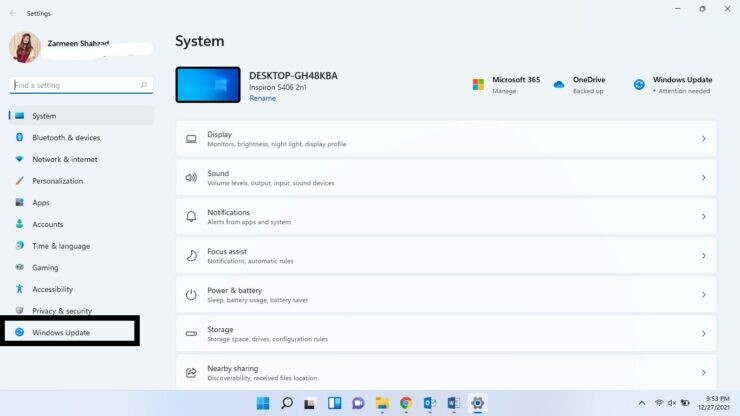
Bước 3: Nhấp vào tùy chọn Kiểm tra bản cập nhật (Check for Updates) và nếu KB5007262 có trong danh sách, hãy cài đặt bản cập nhật và khởi động lại hệ thống của bạn.
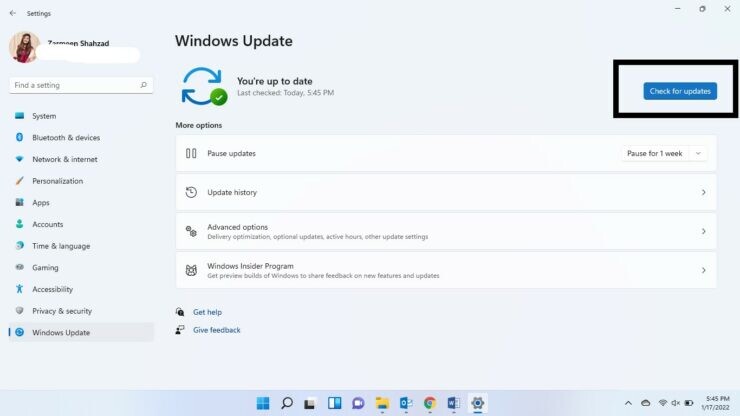
Có khả năng bạn không nhận được bản cập nhật này tự động. Trong trường hợp điều đó xảy ra, hãy làm theo các bước dưới đây:
Sử dụng liên kết này và nhấp Tải xuống bên cạnh phiên bản KB5007262 x64.
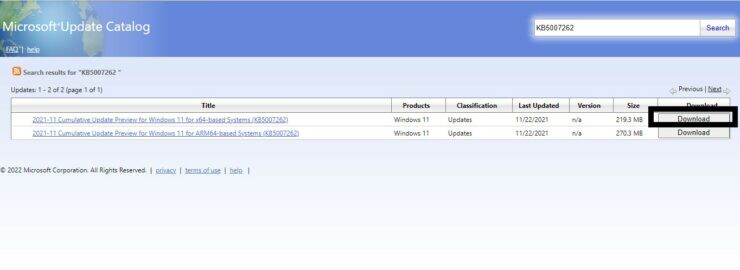
Sau khi cài đặt, khởi động lại hệ thống.
Phương pháp 2: Tắt ứng dụng và phần mềm khởi động
Giảm số lượng ứng dụng và chương trình khởi động cũng có thể giúp cải thiện tốc độ SSD. Để giảm bớt các chương trình khởi động, hãy làm theo các bước dưới đây:
Bước 1: Nhấp chuột phải vào biểu tượng Windows và mở menu WinX. (Bạn cũng có thể sử dụng phím tắt Win + X để mở menu)
Bước 2: Chọn Trình quản lý tác vụ (Taskbar)
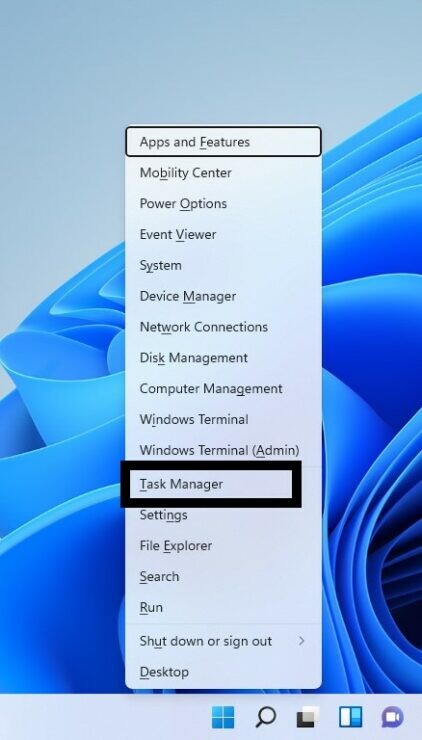
Bước 3: Nhấp vào tab Startup.
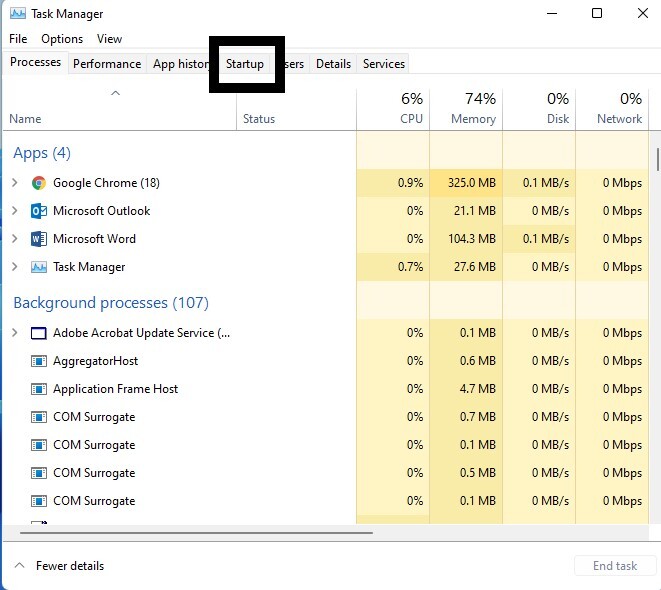
Bước 4: Nhấp chuột phải vào ứng dụng bạn muốn tắt và chọn Tắt .

Phương pháp 3: Khởi động nhanh
Bước 1: Nhấp vào biểu tượng tìm kiếm trên thanh tác vụ và nhập Control Panel . Nhấp vào để mở
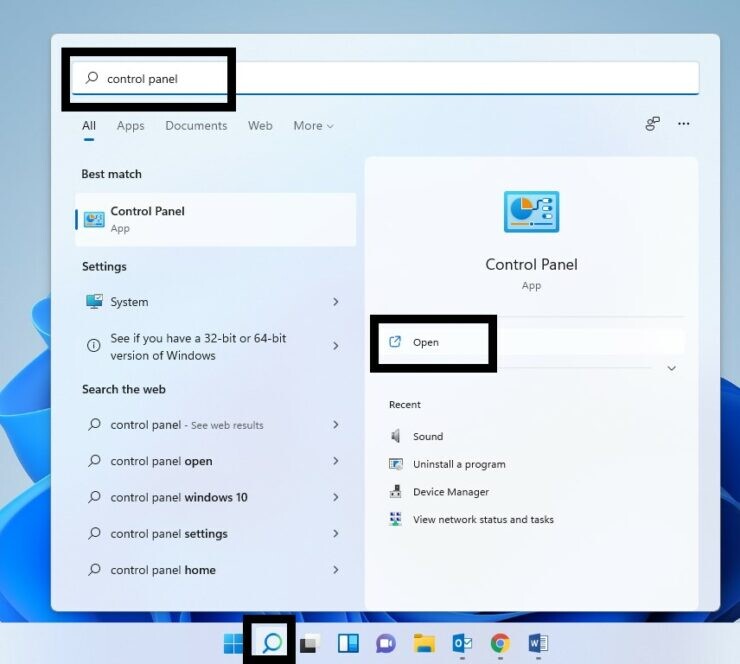
Bước 2: Chọn vào Hardware and Sound
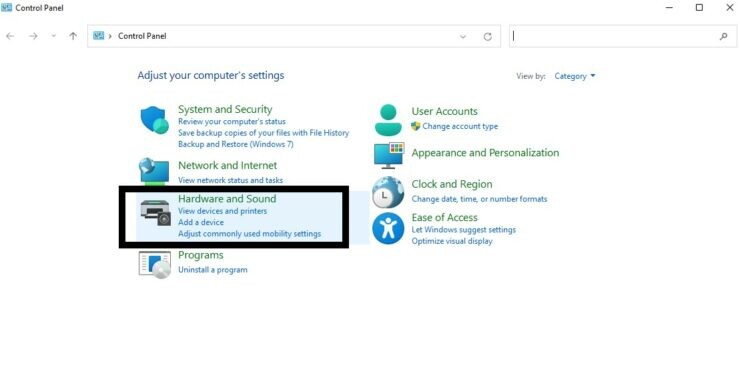
Bước 3: Bấm chọn Power Options
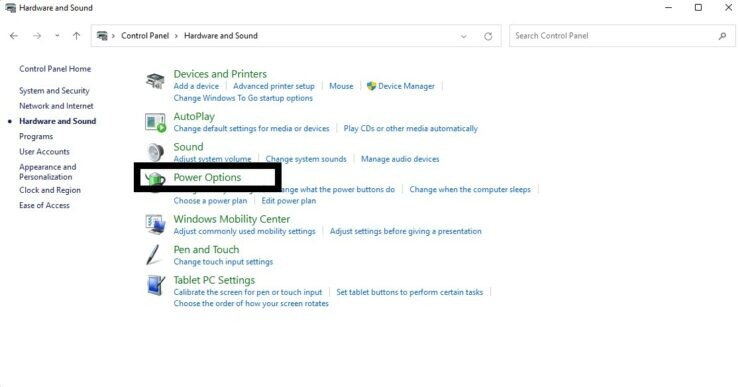
Bước 4: Chọn vào Choose what the power buttons do
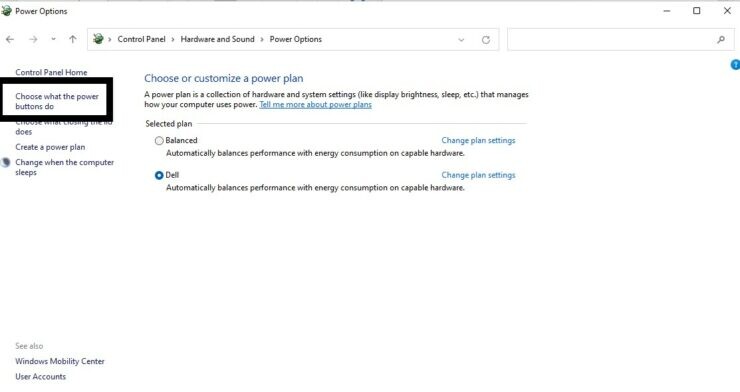
Bước 5: Tiếp tục chọn Change settings that are currently unavailable

Bước 6: Tại mục Shutdown settings > chọn Turn on fast startup > chọn Save changes
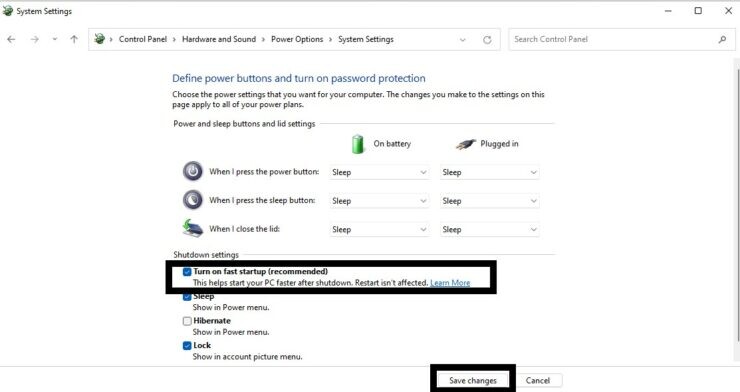
Windows 11 có rất nhiều tính năng hấp dẫn nhưng vẫn đang trong giai đoạn nâng cấp, hy vọng rằng trong năm nay, nhiều vấn đề sẽ được giải quyết.
LaptopAZ.vn - Hệ thống mua bán Laptop uy tín tại Hà Nội và trên toàn quốc
Liên hệ ngay: Hotline 09865.02468
Địa chỉ: Số 18 Ngõ 121 Thái Hà - Đống Đa - Hà Nội
.jpg)



















